Ustvarjanje ali urejanje spletnih virov za aplikacije, ki temeljijo na modelu, za razširitev aplikacije
Razvijalci običajno uporabljajo spletne vire za razširitev aplikacije na podlagi datotek, ki se uporabljajo za razvoj spleta. Uporabniki aplikacije bodo morda morali upravljati spletne vire, ki jih zagotavlja razvijalec ali oblikovalec.
Nasvet
Za poglobljeno razpravo o spletnih virih glejte razdelek Dokumentacija za razvijalce: spletni viri za aplikacije, ki temeljijo na modelu.
Kaj so spletni viri?
Spletni viri so navidezne datoteke, shranjene v sistemu. Vsak spletni vir ima enolično ime, ki se lahko uporabi v spletnem naslovu za pridobivanje datoteke. Spletne vire si lahko predstavljate tako: če bi imeli dostop do spletnega strežnika, na katerem se dejansko izvaja spletna aplikacija, bi lahko datoteke kopirali na tisto spletno mesto. Vendar pri večini spletnih storitev tega ne morete storiti. Namesto tega lahko s spletnimi viri prenesete datoteke v sistem in se nato nanje sklicujete po imenu tako, kot če bi jih v spletni strežnik kopirali kot datoteke.
Če na primer ustvarite stran HTML kot spletni vir z imenom »new_myWebResource.htm«, lahko to stran odprete tako, da v brskalnik vnesete spletni naslov, ki je videti tako:
<base URL>/WebResources/new_myWebResource.htm
Kjer je <base URL> del URL-ja, ki ga uporabljate za ogled aplikacij, ki se končajo z dynamics.com. Ker je spletni vir niz podatkov v sistemu, lahko do teh podatkov dostopajo le licencirani uporabniki v vaši organizaciji. Običajno so spletni viri vključeni v obliki obrazcev in ne kot neposredni sklici. Najpogosteje se za skripte obrazcev navedejo knjižnice JavaScript.
Ker so spletni viri podatki v sistemu, ki temeljijo na rešitvah, jih lahko premestite v druge organizacije tako, da jih izvozite kot del rešitve in nato uvozite rešitev v drugo organizacijo. Za delo s spletnimi viri morate uporabiti raziskovalca rešitev.
Predpona izdajatelja rešitve
Del imena vsakega ustvarjenega spletnega vira je predpona izdajatelja rešitve. To nastavitev je določil izdajatelj rešitve za rešitev, v kateri delate. Prepričajte se, da delate v neupravljani rešitvi, kjer je predpona izdajatelja tista, ki jo želite za ta spletni vir. Več informacij: Izdajatelj rešitve.
Dodajanje spletnega vira rešitvi
- Vpišite se v storitev Power Appsin v levem podoknu za krmarjenje izberite Rešitve. Če elementa ni v podoknu leve plošče, izberite … Več in nato izberite želeni element.
- Odprite neupravljano rešitev, v ukazni vrstici izberite Dodaj obstoječe, pokažite na Več in nato izberite Spletni vir. Prikaže se seznam spletnih virov, ki so na voljo.
- Če želite neupravljani rešitvi dodatni spletni vir, izberite spletni vir in nato izberite Dodaj.
Ustvarjanje ali urejanje spletnih virov za rešitev
Vpišite se v storitev Power Appsin v levem podoknu za krmarjenje izberite Rešitve. Če elementa ni v podoknu leve plošče, izberite … Več in nato izberite želeni element.
Odpiranje neupravljane rešitve.
Če želite urediti obstoječi spletni vir, ki je del neupravljane rešitve, ga izberite za prikaz v podoknu Uredi spletni vir. Če želite ustvariti novega, v ukazni vrstici izberite Novo, pokažite na Drugo in nato izberite Spletni vir.
Izpolnite polja v desnem podoknu spletnih virov, da ustvarite ali uredite spletni vir:
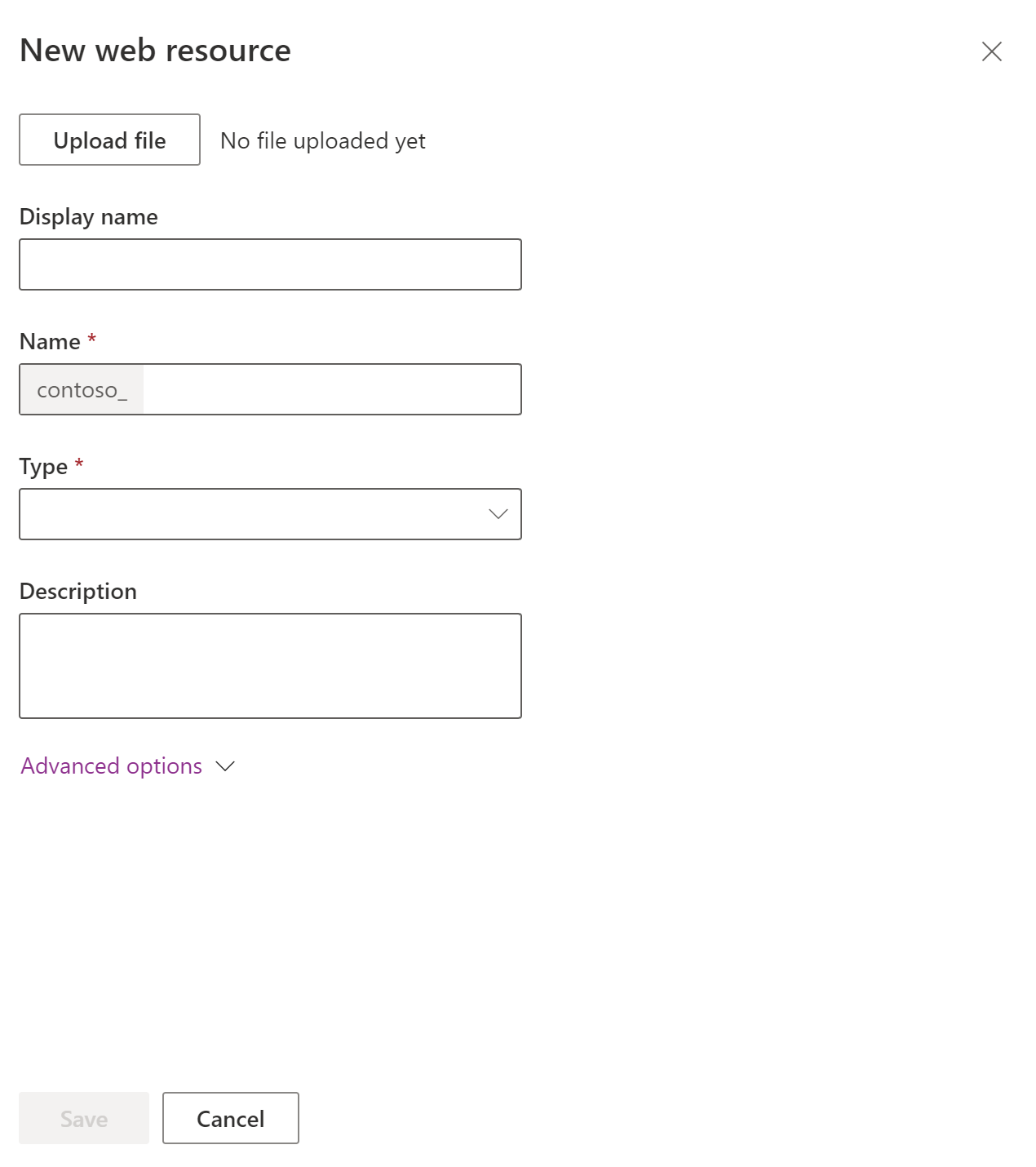
Column Description Nalaganje datoteke Izberite gumb Naloži datoteko za izbiro datoteke, ki jo želite prenesti kot spletni vir.
• Datoteko lahko naložite, ko ustvarjate nov spletni vir ali če želite prepisati obstoječega.
• Pripona imena datoteke se mora ujemati z dovoljenimi preponami.
•Največja možna velikost datoteke, ki se lahko prenese kot spletni vir, je 5 MB. To vrednost lahko spremenite v meniju Sistemske nastavitve > zavihek E-pošta > možnost Nastavitev omejitve velikosti datoteke za priloge. Več informacij: Pogovorno okno »Sistemske nastavitve« – zavihek »E-pošta«Prikazano ime Ime, ki se prikaže, ko pregledujete seznam spletnih virov. Imenu Obvezno. Edinstveno ime za ta spletni vir. Ko shranite spletni vir, tega imena ni mogoče več spremeniti.
• To ime lahko vsebuje le črke, številke, pike in nezaporedne desne poševnice (»/«).
• Predpona prilagoditve izdajatelja rešitve bo dodana na začetek imena spletnega vira.Vrsta Obvezno. To je vrsta spletnega vira. Ko shranite spletni vir, tega imena ni mogoče več spremeniti. Opis Opis spletnega vira. Dodatne možnosti Razširite Napredne možnosti, da razkrijete polje Jezik, kjer lahko izberete jezik. Ta možnost zgolj označi vrstico, ki shranjuje podatke spletnega vira, in ne spremeni njegovega vedenja. Ko dodate spremembe, izberite Shrani in nato Objavi. Ko shranite spletni vir, se prikaže URL spletnega vira v definiciji spletneg vira. Če si želite ogledati spletni vir v brskalniku, izberite to povezavo.
Opomba
Spremembe spletnega vira v aplikaciji ne bodo vidne, dokler jih ne objavite.
Dodajanje spletnega vira v obrazec aplikacije, ki temelji na modelu
Odprite obrazec, v katerem želite dodati spletni vir za urejanje.
Izberite podokno Komponente, razširite Prikaži in nato izberite želeno vrsto spletnega vira:
Spletni vir HTML. Spletna stran (HTML), ki jo lahko uporabite za ustvarjanje elementov uporabniškega vmesnika za odjemalske razširitve. Več informacij: Spletni viri za spletno stran (HTML)
Spletni vir slike. Uporabite spletne vire za slike, da omogočite slike za uporabo v aplikacijah, ki temeljijo na modelu. Podprti formati slik so: PNG, JPG, GIF, ICO in SVG (vektorski format). Več informacij: Spletni viri slike
S seznama spletni vir in nato izberite Dodaj. Lahko tudi izberite Nov spletni vir, da ustvarite želeni spletni vir. Več informacij: Lastnosti spletnega vira za obrazce aplikacije, ki temelji na modelu
Opomba
V glavo ali nogo obrazca ne morete dodati spletnega vira.
Dodajanje spletnega vira v aplikacijo (predogledna različica)
[Ta tema je namenjena predizdajni dokumentaciji in se lahko spremeni.]
Spletni vir lahko dodate kot vrsto podobmočja v aplikaciji, ki temelji na modelu. Spletni viri so datoteke, ki ji ahko uporabite za razširitev aplikacije, ki temelji na modelu. Podobmočje spletnega vira je lahko koda HTML ali datoteka HTML, na primer .htm ali .html. Ko uporabnik izbere podobmočje, se v aplikaciji prikaže HTML.

Opomba
Podobmočja spletnega vira so privzeto onemogočena. Če želite omogočiti, pojdite na Možnosti podokna za krmarjenje.
V oblikovalniku aplikacije, ki temelji na modelu, izberite Krmarjenje > Dodaj > Podobmočje.
V lastnostih podobmočja vnesite naslednje podatke:
- Vrsta vsebine: Spletni vir.
- URL: Izberite ime datoteke spletnega vira HTML s seznama, da dodate URL spletnega vira. Več informacij: Ustvarjanje ali urejanje spletnih virov za aplikacije, ki temeljijo na modelu, za razširitev aplikacije
- Naslov: Vnesite naslov, ki bo prikazan na podobmočju v aplikaciji.
Izberite Shrani in nato še Objavi.
Urejanje spletnega vira s klasičnik raziskovalcem rešitev
- Odprite neupravljano rešitev in izberite spletni vir.
- Izberite navpične tri pike > Uredi > Uredi v klasičnem.
- Izpolnite obrazec, da ustvarite spletni vir:
| Column | Description |
|---|---|
| Imenu | Obvezno. To je enolično ime za ta spletni vir. Ko shranite spletni vir, ga ne morete spremeniti. • To ime lahko vsebuje le črke, številke, pike in nezaporedne desne poševnice (»/«). • Predpona prilagoditve izdajatelja rešitve bo dodana na začetek imena spletnega vira. |
| Prikazno ime | Ime, ki se prikaže, ko pregledujete seznam spletnih virov. |
| Opis | Opis spletnega vira. |
| Vrsta | Obvezno. Vrsta spletnega vira. Ko shranite spletni vir, tega imena ni mogoče več spremeniti. |
| Urejevalnik besedila | Če je vrsta spletnega vira vrsta besedilne datoteke, izberite ta gumb, da odprete stran za urejanje vsebine z urejevalnikom besedil. Več informacij: Ustrezna uporaba urejevalnika besedil |
| Jezik | Omogoča izbiro jezika. Ta možnost zgolj označi vrstico, ki shranjuje podatke spletnega vira, in ne spremeni njegovega vedenja. |
| Prenos datoteke | Izberite gumb Izberi datoteko za izbiro datoteke, ki jo želite prenesti kot spletni vir. • Datoteko lahko naložite, ko ustvarjate nov spletni vir ali če želite prepisati obstoječega. • Pripona imena datoteke se mora ujemati z dovoljenimi preponami. • Privzeto je največja velikost datoteke, ki jo je mogoče naložiti kot spletni vir, 5 MB. To vrednost lahko spremenite v meniju Sistemske nastavitve > zavihek E-pošta > možnost Nastavitev omejitve velikosti datoteke za priloge. Več informacij: Pogovorno okno »Sistemske nastavitve« – zavihek »E-pošta« |
| URL | Ko shranite spletni vir, se na tem mestu prikaže njegov spletni naslov. Če si želite ogledati spletni vir v brskalniku, izberite to povezavo. |
- Ko dodate spremembe, izberite Shrani in nato Objavi.
Ustrezna uporaba urejevalnika besedil
Urejevalnik besedil, ki je v programu na voljo za spletne vire, se lahko uporablja le za preprosto urejanje besedilnih datotek. Uporabite ga lahko za ustvarjanje in urejanje spletnih virov HTML, vendar urejajte samo spletne vire HTML, ki so bili ustvarjeni z urejevalnikom besedil. Urejevalnik besedil je namenjen za zelo preproste vsebine HTML.
Pomembno
Če vsebina spletnega vira HTML ni bila ustvarjena z urejevalnikom besedil, je ne urejajte s tem urejevalnikom.
Urejevalnik besedil uporablja kontrolnik, ki spremeni vir HTML tako, da ga lahko ureja. Te spremembe lahko spremenijo vedenje strani v brskalniku in zaustavijo delovanje bolj zapletenih kod. Če odprete spletni vir HTML z urejevalnikom besedil in ga shranite brez sprememb, lahko prekinete izvajanje nekaterih spletnih virov HTML.
Priporočamo, da besedilne datoteke urejate z zunanjim urejevalnikom, jih shranite na lokalno mesto in šele nato prenesete s klikom gumba Prenos datoteke. Tako lahko ohranite kopijo spletnega vira in po potrebi uporabite starejšo različico. Uporabite lahko preprost urejevalnik, npr. beležnico, vendar se močno priporoča uporaba urejevalnika besedil z naprednejšimi možnostmi. Skupnost za Visual Studio in Visual Studio Code sta brezplačni in zagotavljata vrhunske zmogljivosti urejanja datotek, ki temeljijo na besedilu in jih uporabljajo spletni viri.
Ustvarjanje in urejanje spletnega vira na obrazcu z raziskovalcem rešitev
Spletne vire lahko dodate na obrazec ali jih na njem uredite, da bo ta za uporabnike bolj privlačen ali uporaben.
Odpiranje neupravljane rešitve
V storitvi Power Apps v levem podoknu za krmarjenje izberite Rešitve in nato v orodni vrstici izberite Preklopi na klasični pogled. Če elementa ni v podoknu leve plošče, izberite … Več in nato izberite želeni element.
Na seznamu Vse rešitve odprite želeno neupravljano rešitev.
Pomaknite se do obrazca
Odprite raziskovalca rešitev in v razdelku Komponente razširite možnost Entitete, nato pa razširite tabelo, s katero želite delati.
Izberite Obrazci, na seznamu poiščite vrsto obrazca »Glavni« in nato dvokliknite ali tapnite vnos za odpiranje in urejanje obrazca.
Dodajanje ali urejanje spletnega vira v obrazcu
Za informacije o lastnostih, ki jih lahko nastavite za spletne vire v obrazcu, glejte razdelek Lastnosti spletnih obrazcev.
Predogled
Ogledate si lahko predogled glavnega obrazca in delovanja dogodkov:
- Na zavihku Domov izberite Predogled in nato izberite Ustvari obrazec, Posodobi obrazec ali Obrazec samo za branje.
- Če želite zapreti obrazec »Predogled«, v meniju Datoteka izberite Zapri.
Shrani
Ko končate z urejanjem obrazca, na zavihku Osnovno izberite Shrani in zapri, da ga zaprete.
Objava
Ko dokončate prilagajanje, objavite prilagoditve:
- Če želite objaviti prilagoditve samo za komponento, ki jo trenutno urejate, v podoknu za krmarjenje izberite tabelo, na kateri ste delali, in nato izberite Objavi.
- Če želite prilagoditve objaviti za vse neobjavljene komponente hkrati, v podoknu za krmarjenje izberite Entitete in nato v orodni vrstici Dejanja izberite Objavi vse prilagoditve.
Glejte tudi
Lastnosti spletnih virov
Ustvarjanje in načrtovanje obrazcev
Razumevanje komponent aplikacij na osnovi modela
Dokumentacija za razvijalce: spletni viri za aplikacije, ki temeljijo na modelu
Opomba
Ali nam lahko poveste, kateri je vaš prednostni jezik za dokumentacijo? Izpolnite kratko anketo. (upoštevajte, da je v angleščini)
Z anketo boste porabili približno sedem minut. Ne zbiramo nobenih osebnih podatkov (izjava o zasebnosti).
Povratne informacije
Kmalu na voljo: V letu 2024 bomo ukinili storitev Težave v storitvi GitHub kot mehanizem za povratne informacije za vsebino in jo zamenjali z novim sistemom za povratne informacije. Za več informacij si oglejte: https://aka.ms/ContentUserFeedback.
Pošlji in prikaži povratne informacije za